Vad betyder ”Säker start status stöds inte”-felet?
Säker start är en säkerhetsmekanism som ser till att endast godkända program kan köras på din dator. Denna funktion är vanligtvis aktiverad som standard, men trots detta kan du stöta på felmeddelandet ”Säker start status stöds inte” när du installerar Windows 11.
Detta fel uppstår oftast när TPM (Trusted Platform Module) är inaktiverat på din dator. Om du har samma problem, följ nedanstående instruktioner för att lösa det.
Varför uppstår felmeddelandet ”Säker start status stöds inte”?
Säker start använder digitala signaturer för att verifiera att systemets programvara, särskilt operativsystemets filer, är äkta. Det är ett av grundkraven för att installera Windows 11.
Även om det går att kringgå dessa krav, kan det negativt påverka datorns prestanda. Du kan uppleva att datorn blir långsammare eller kraschar oftare.
Några vanliga orsaker till felet ”Säker start status stöds inte” är:
- Felet uppstår om TPM är inaktiverat eller inte installerat.
- Felet visas om Säker start är inaktiverat i BIOS.
- Felet kan också uppstå om BIOS-läget är inställt på Legacy istället för UEFI.
Låt oss nu gå igenom lösningarna som hjälper dig att eliminera detta problem.
1. Aktivera Säker start i BIOS
För att installera Windows 11 måste Säker start vara aktiverat i BIOS. Innan du gör det, kontrollera aktuell status för Säker start:
- Tryck på Win + R för att öppna Kör-dialogen, skriv ”msinfo32” och tryck Enter. Detta öppnar Systeminformation.
- Klicka på ”Systemsammanfattning” i vänstra panelen.
- Kontrollera ”Säker start status” i högra panelen.
Om statusen är ”Av” måste du aktivera den i BIOS. Följ dessa steg:
- Öppna Inställningar med Win + I, gå till System > Återställning.
- Klicka på ”Starta om nu” bredvid Avancerad start. Datorn startas om.
- I Avancerat startläge, välj ”Felsökning” och sedan ”Avancerade alternativ”.
- Välj ”UEFI Firmware Settings” och klicka på ”Starta om”. Då kommer du till BIOS.
- Välj BIOS Setup.
- Gå till inställningarna för Säker start.
- Kryssa i rutan för ”Secure Boot Enable”.
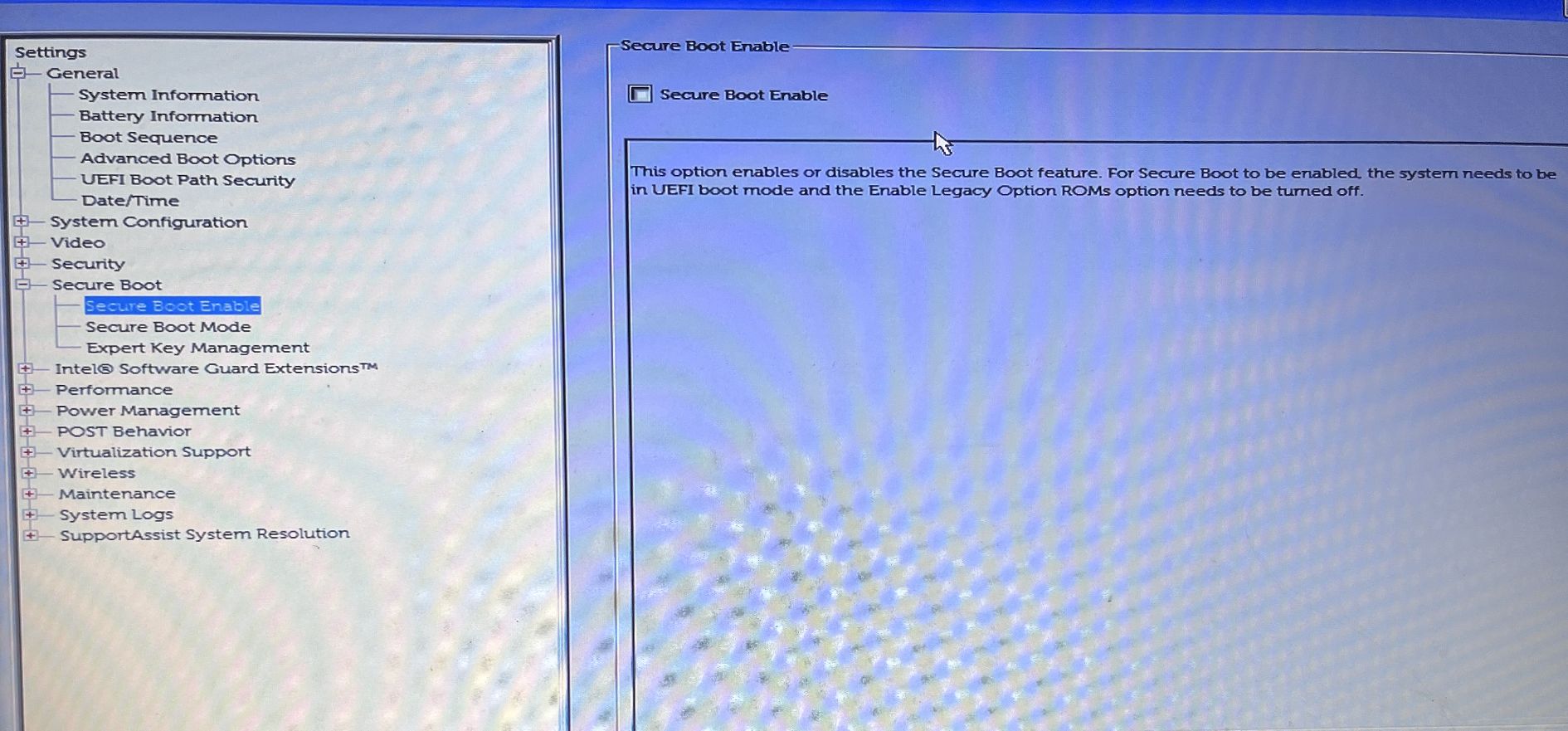
Observera att stegen kan variera beroende på tillverkaren. Kolla tillverkarens webbplats för information om hur du aktiverar det på din dator.
När Säker start är aktiverat, försök installera Windows igen. Om problemet kvarstår, prova nästa lösning.
2. Kontrollera och aktivera TPM-stöd
För att installera Windows 11 behöver du ett TPM-chip. Även om du kan installera Windows 11 utan detta chip genom att kringgå kraven, kan felet ”Säker start status stöds inte” fortsätta att dyka upp.
Felet kan också uppstå om TPM är inaktiverat. Följ dessa instruktioner för att aktivera det:
- Öppna Kör-dialogen.
- Skriv ”tpm.msc” och tryck Enter.
- I TPM-hanteringsfönstret, klicka på ”Åtgärder” i det övre fältet.
- Välj ”Förbered TPM” från menyn.
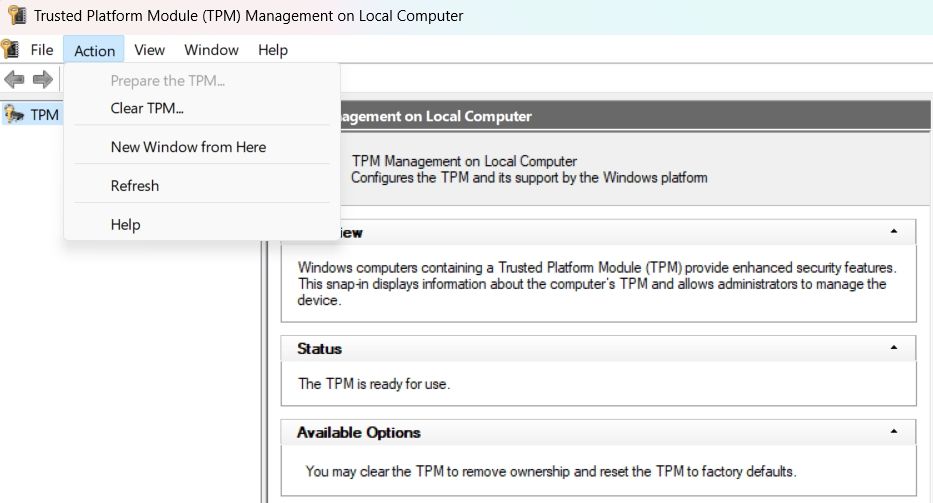
Starta om datorn och kontrollera om problemet är löst.
3. Välj UEFI som BIOS-läge
Windows stöder två BIOS-lägen: UEFI och Legacy. Skillnaden ligger i hur den fasta programvaran lokaliserar startmålet.
Du bör installera Windows med UEFI-läget eftersom det erbjuder fler säkerhetsfunktioner än Legacy BIOS.
För att välja UEFI, följ dessa steg:
- Öppna BIOS-sidan på din dator.
- Välj ”Boot Sequence” i vänstra panelen.
- Markera UEFI-alternativet under ”Boot List Options”.
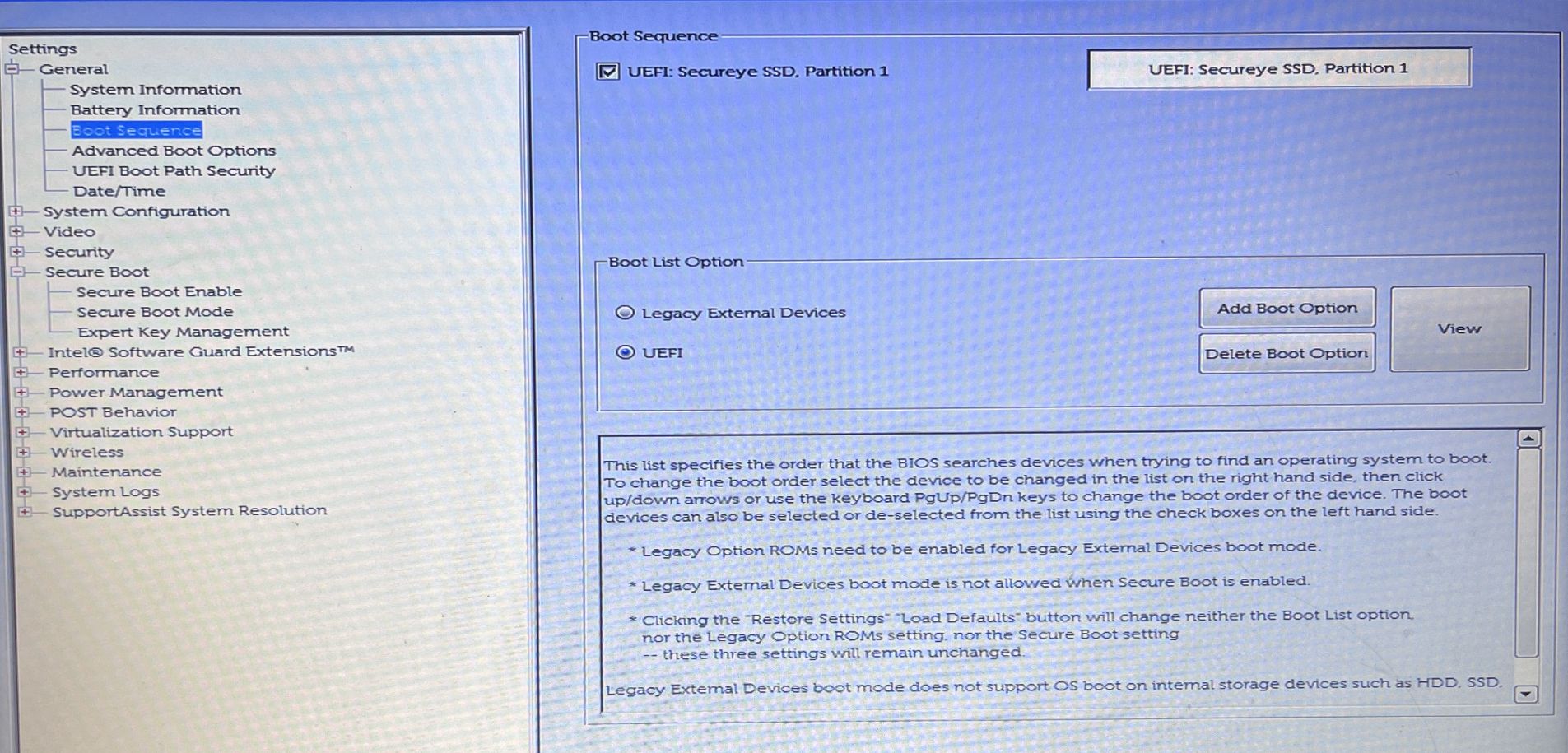
- Spara ändringarna och starta om datorn.
Processen kan variera beroende på tillverkaren, så kontrollera tillverkarens webbplats.
4. Konvertera partitionsstilen från MBR till GPT
Moderna datorer använder UEFI-startläge och GPT-partitionsstil (GUID Partition Table). Om din dator använder Legacy Boot och MBR-partitionsstil (Master Boot Record), kan du stöta på problemet.
Lösningen är att konvertera partitionsstilen från MBR till GPT. Innan du gör det, kontrollera din nuvarande stil:
- Tryck på Win + X för att öppna Power-menyn.
- Välj ”Diskhantering”.
- I fönstret Diskhantering, högerklicka på hårddisken och välj ”Egenskaper”.
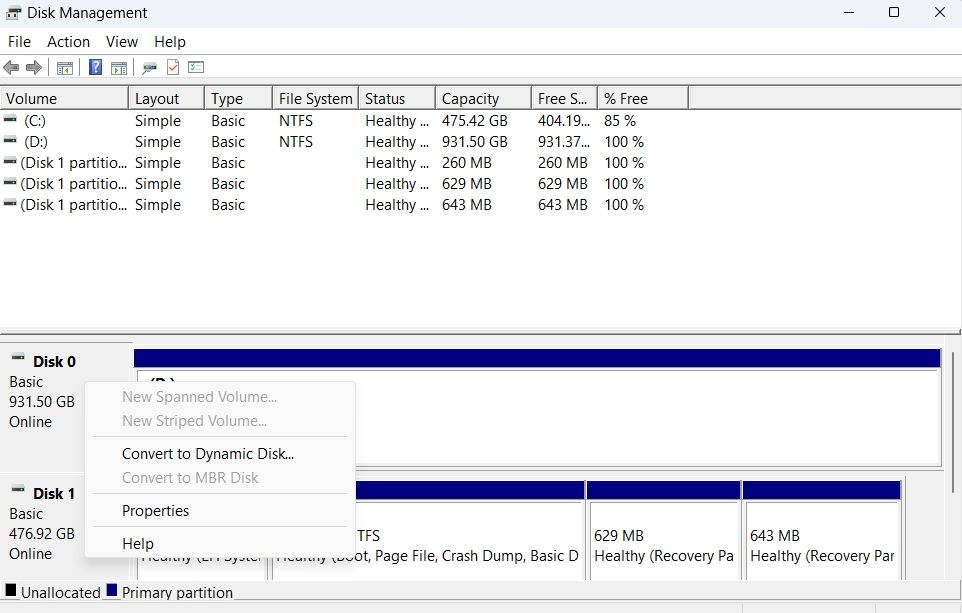
- Gå till fliken ”Volymer”.
- Kontrollera partitionsstilen. Om det står ”Master Boot Record (MBR)”, måste du konvertera den till GPT.
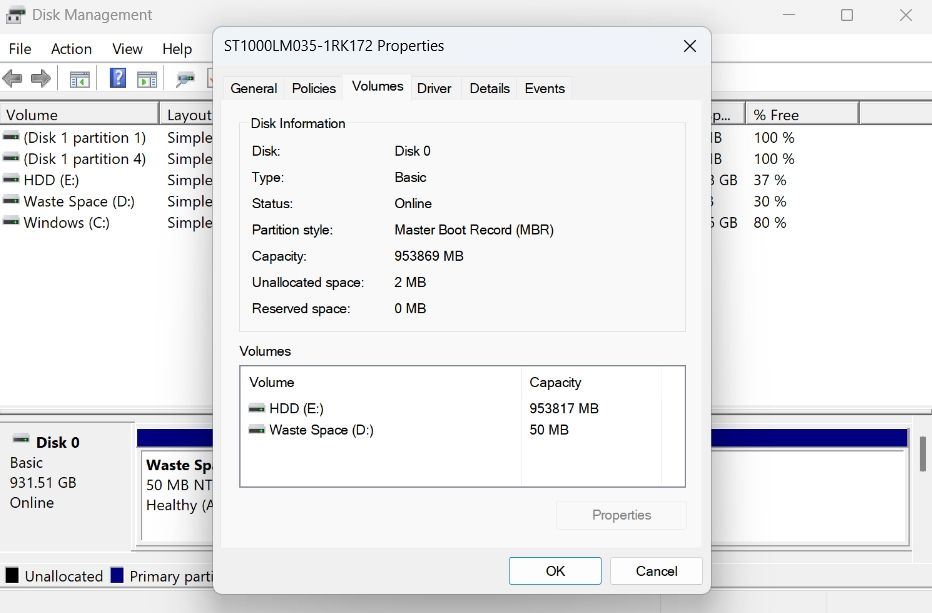
För att konvertera MBR till GPT:
- Öppna Startmenyn.
- Skriv ”kommandotolken” i sökrutan, och välj ”Kör som administratör”.
- Skriv ”mbr2gpt /validate /allowfullOS” och tryck Enter. Detta validerar partitionen.
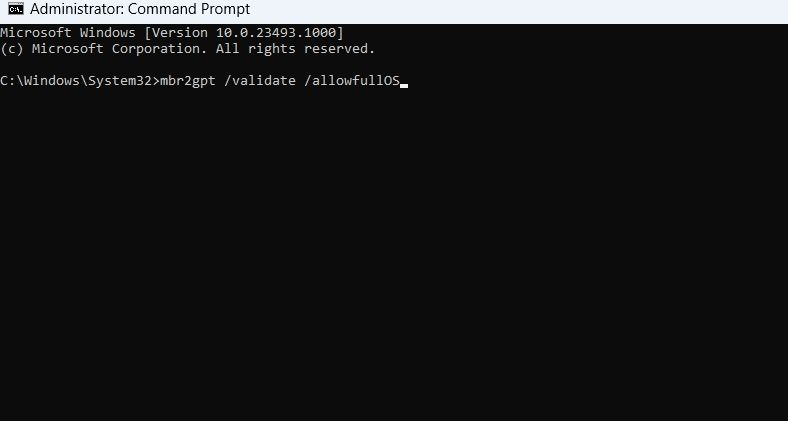
- När valideringen är klar, skriv ”mbr2gpt /convert /allowfullOS” och tryck Enter.
Windows konverterar nu partitionsstilen. Processen kan ta lite tid, beroende på storleken på din enhet.
5. Utför en ren start
Om du fortfarande har problemet, prova att utföra en ren start för att utesluta programvarukonflikter.
Kontrollera om felet kvarstår i ren start. Om inte, är det troligt att en av de avaktiverade tjänsterna orsakar problemet. Du kan återskapa felet genom att aktivera tjänsterna en i taget.
När du har identifierat den felande tjänsten, uppdatera drivrutinen eller kör en SFC-skanning om det är en Windows-tjänst. 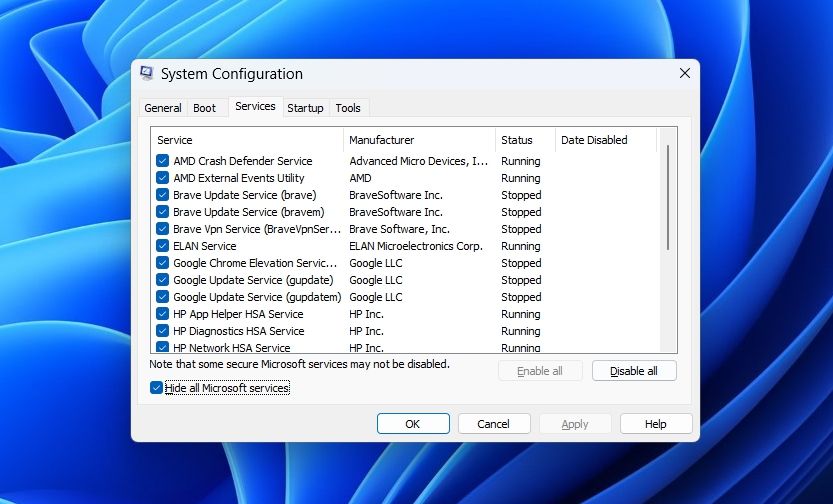
Felet ”Säker start status stöds inte”, åtgärdat
Felet ”Säker start status stöds inte” är ett vanligt problem vid installation av Windows 11. Genom att följa ovanstående steg kan du oftast åtgärda problemet snabbt.
I värsta fall, om ingen av lösningarna fungerar, kan det vara nödvändigt att göra en ren installation av Windows.